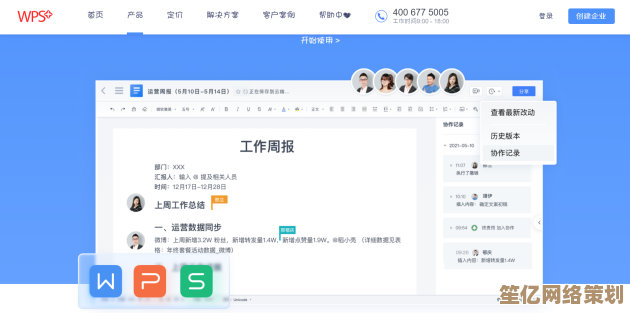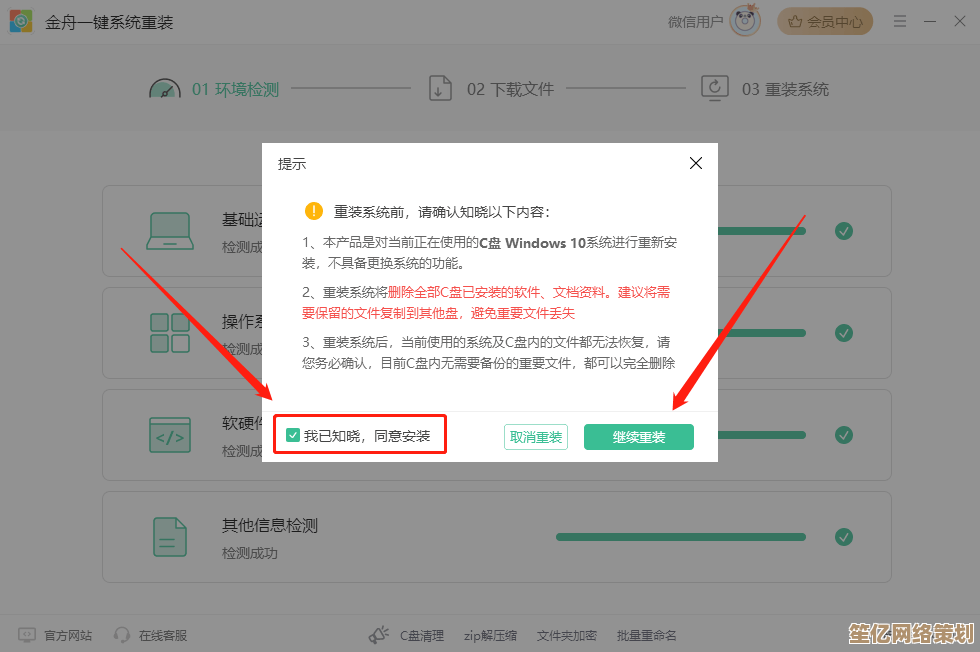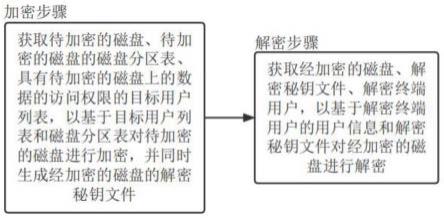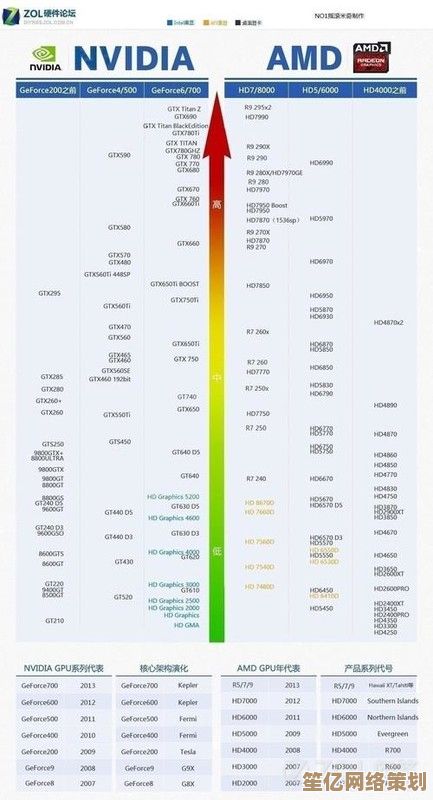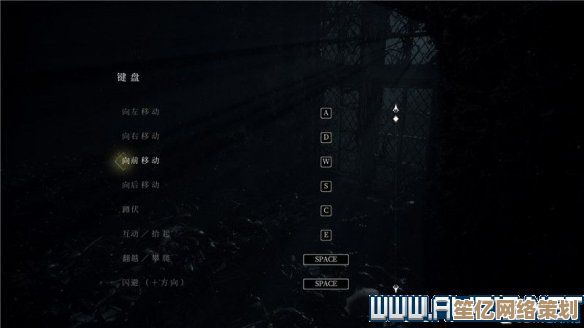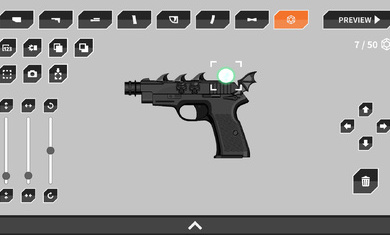快速掌握PS字体安装方法:让设计作品更加个性化与专业
- 问答
- 2025-09-26 18:42:39
- 2
快速掌握PS字体安装:让设计不再“字”缚手脚 😤
每次打开PS,看着那几款万年不变的默认字体,是不是感觉像天天吃白米饭配咸菜——安全但寡淡得让人打哈欠?🤷♀️ 我上次给楼下咖啡馆做菜单,老板一句“要看起来有温度点”,我对着宋体黑体发呆了半小时,最后差点想手写上去交差… 真的,字体就是设计的隐形战袍,选对了,平平无奇的排版也能瞬间拥有灵魂和腔调。
字体荒?别慌!宝藏就在这些地方 🗺️
以前我总在百度乱搜“免费艺术字体下载”,结果不是带病毒就是一堆辣眼睛的杀马特风,还弹窗满天飞… 踩坑踩多了才摸到门道:
- 找“正规军”: 像字由、站酷字库(免费区宝藏多!)、方正字库(部分免费)、Google Fonts(开源扛把子)这些地方,字体质量有保障,版权也相对清晰,字由客户端简直是我这种懒人福音,点一下就能装好,PS里直接开用!✨
- 警惕“野路子”: 那些名字花里胡哨的下载站,十个有九个埋着坑,下个字体结果电脑多了几个“全家桶”加速器?别问我怎么知道的… 痛!😭
- 版权!版权!版权! 给朋友做图玩玩无所谓,但商用海报、品牌设计?千万看清授权!上次差点用了某款“免费”字体做奶茶店招牌,后来发现仅限个人使用,吓得连夜重做… 冷汗都出来了。
安装?比煮泡面还简单!(真的!)🍜
下载下来的字体文件(通常是 .ttf 或 .otf 格式),别让它躺在下载文件夹里吃灰!安装方法简单到哭:
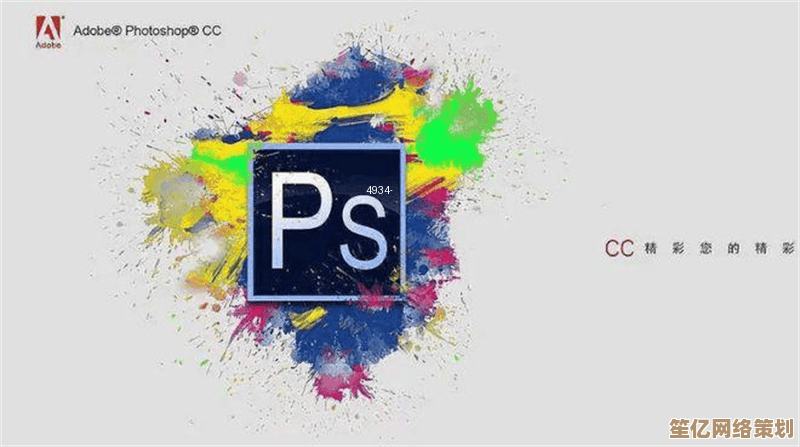
- Windows 用户看这里:
- 找到你下载的字体文件(.ttf 或 .otf)。
- 右键点击它! 👉 在弹出菜单里,直接选择“安装”,对,就这么简单粗暴!系统会默默把它收进字体库,安装成功通常不会有烟花庆祝🎆,但你可以去系统字体文件夹(
C:\Windows\Fonts)确认下它是否在列。
- Mac 用户更省心:
- 双击下载好的字体文件!💻
- 会弹出一个字体册预览窗口。
- 瞅一眼,满意的话,点击窗口右下角的 “安装字体” 按钮,搞定!丝滑得像抹了黄油。
关键一步!🚨 装完字体,务必关掉你的 Photoshop,再重新打开! 别问我为什么强调这个,都是血泪教训——曾经以为安装失败疯狂重启安装十几次,最后发现只是PS没刷新… 蠢哭了。😫
实战!一个字体拯救一张海报 🌃
还记得那个“深夜食堂”风格的小酒馆海报吗?客户想要“温暖治愈带点复古手写感”,系统自带的楷体?太板正,找的免费书法字体?要么太张扬,要么笔画黏在一起像一锅粥。

绝望之际,在字由里挖到了“江城圆体”,安装(记得关PS再开!)、换上… 效果立竿见影!圆润自然的笔触,微微的不规则感,瞬间把那种深夜烟火气、手写菜单的温度感传递出来了。🎑 客户反馈就一个字:“对!就是这个感觉!” 那一刻觉得,之前折腾安装的十分钟,值回票价。 字体选对了,设计真的能自己“说话”。
我的字体管理“血泪”心得 💔
- 别当“字体仓鼠”! 看到好看的字体就疯狂下载,结果PS字体列表长得能下拉三分钟?相信我,常用的、能驾驭的字体就那么十几二十款,囤积如山只会让你选择困难症发作,效率暴跌,我现在定期清理,只留真爱。
- 文件夹?分类?不存在的!(别学我) 我的下载文件夹里,“字体”子文件夹点开… 嗯,场面一度十分混乱(捂脸),新建文件夹命名为“新字体”、“常用字体”、“还没试的字体”… 最后它们都安静地躺在了一起,相亲相爱,不分彼此。🗂️💥 理想很丰满,现实… 算了,能用就行!(这是反面教材!大家尽量分类管理啊!)
- 商用授权,刻烟吸肺! 血的教训在前面说过了,不确定?宁可用安全可靠的开源字体(比如思源系列),或者老老实实买授权,别抱侥幸心理,设计费可能还不够赔字体的。
写在最后:让字体成为你的设计BGM 🎧
安装字体,不过是设计师手上一个微小却关键的技能,它不炫酷,但决定了你设计表达的起点是否自由,别再被那几款默认字体框住你的创意啦!花几分钟,装几款心头好,你会发现,设计稿的“呼吸感”和“个性值”瞬间飙升,下次打开PS,面对空白画布,你拥有的将不再是一片荒芜,而是一个充满可能性的武器库,去试试吧,说不定下一个让客户眼前一亮的“神来之笔”,就藏在你新装的那个字体里! ✨
真正的好设计,连字体的呼吸都带着你的态度。
本文由符海莹于2025-09-26发表在笙亿网络策划,如有疑问,请联系我们。
本文链接:http://waw.haoid.cn/wenda/10889.html